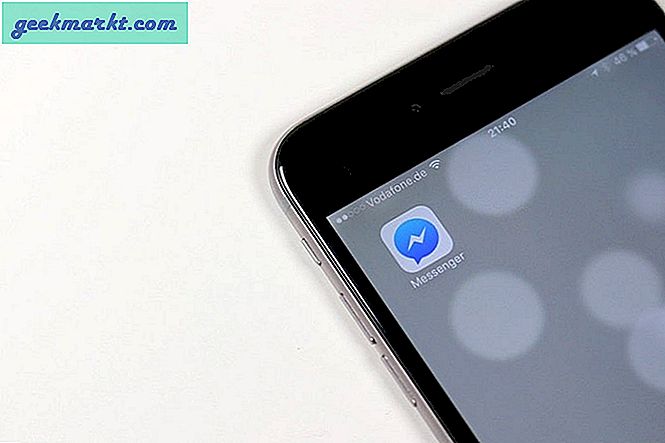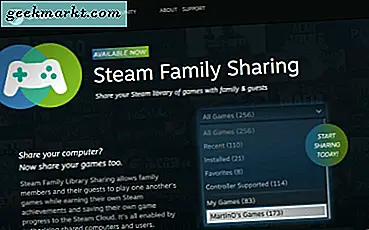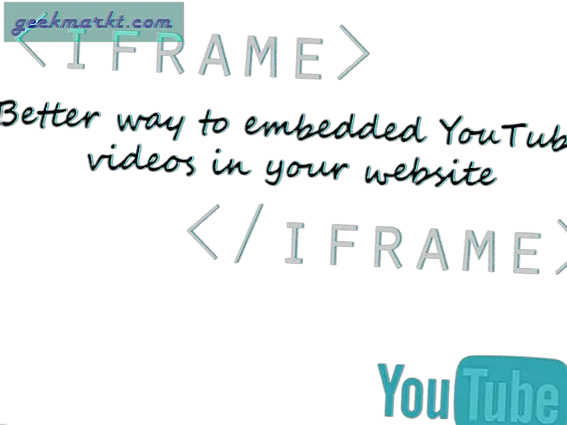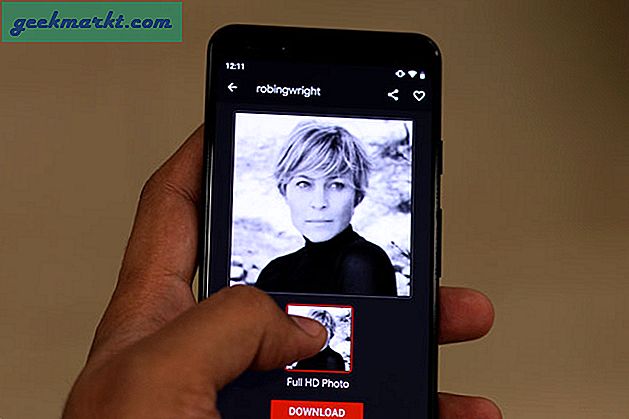Te veel apps geïnstalleerd hebben op je Android; verbruiken niet alleen uw interne opslag, maar vertragen ook uw apparaat. Dus als u uw Android sneller wilt laten werken, moet u de apps verwijderen die u niet meer gebruikt.
Bekijk deze videozelfstudie over het snel verwijderen van Android-apps of scrol omlaag om dit artikel te lezen.
De traditionele manier om Android-apps te verwijderen is een vervelend proces. Apps verwijderen met de standaardmethode; houd het app-pictogram ingedrukt en sleep het naar de verwijderingsoptie die bovenaan het scherm verschijnt. U kunt ook naar uw apparaatinstelling> apps> tik op de app die u wilt verwijderen> selecteer de verwijderingsopties om de app van uw Android te verwijderen.

Deze standaardmethode is echter niet geschikt als u veel apps in één sessie wilt verwijderen. En u zult blij zijn te weten dat er eenvoudige oplossingen zijn om dit verwijderingsproces te versnellen.
Hoe Android-apps snel te verwijderen
Methode I: snel verwijderprogramma
Installeer eenvoudig Uninstaller App Uninstall is een speciale app die beschikbaar is in de Play Store en waarmee u snel Android-apps kunt verwijderen. Het heeft een duidelijke interface die alle apps weergeeft die de gebruiker op het Android-apparaat heeft geïnstalleerd, met een klein vinkje ervoor.
Om dingen eenvoudiger te maken; u kunt zelfs de apps zoeken op basis van hun grootte, datum, naam, enz. Of u kunt eenvoudig de apps selecteren die u wilt verwijderen door op het selectievakje te klikken en op de knop Verwijderen onderaan te klikken.
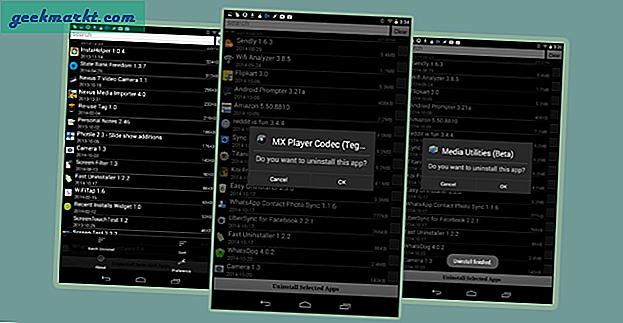
Het snelle verwijderprogramma begint de geselecteerde apps te verwijderen. U moet echter de verwijdering voor elke app bevestigen door steeds opnieuw op OK te tikken. Maar toch is het beter dan de apps te slepen en neer te zetten en vervolgens te verwijderen.
Methode II: ES File Explorer
Dit is mijn favoriete methode, omdat je niet meer apps hoeft te downloaden voor de Play Store. Omdat we hier ES File Explorer zullen gebruiken, een populaire bestandsbeheerder en vaak als een standaard bestandsverkenner op veel nieuwe Android-smartphones.
Zie ook Gemakkelijk video's streamen van computer naar Android [ES File Explore gebruiken]
Om apps te verwijderen met ES File Explore, navigeert u naar ES File Explore> ga naar de optie Tools> selecteer de apps door ze lang in te drukken> tik op de optie Verwijderen onder aan het scherm.
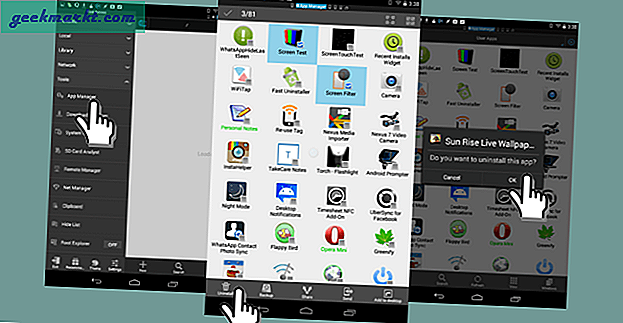
Nogmaals, u moet voor elke app handmatig op OK klikken. Maar als u dat niet wilt doen, gaat u verder met de volgende methode.
Methode III - Titanium Backup (root vereist)
Als u tijdens het verwijderen van de app niet op OK wilt klikken ter bevestiging, kunt u dat eenvoudig doen door de GRATIS versie van Titanium-back-up te downloaden.
Maar hiervoor heb je root-toegang tot je apparaat nodig. De procedure is vergelijkbaar met wat we zagen in de twee bovenstaande methoden, namelijk. selecteer de apps die u wilt verwijderen en klik op de optie batch verwijderen.
Disclaimer: hoewel ik deze app niet heb geprobeerd, heeft de man die er gebruik van maakt, bevestigd dat hij aan dit artikel werkt.
Welke methode vind je het leukst of ken je een alternatieve manier? Deel uw mening hierover via onderstaande opmerkingen.